3 Methoden om Gegevens Soepel Van Android Naar iPhone 16 Te Verplaatsen
Hoe verplaats je data van Android naar iPhone? Als je ook bent aangetrokken door de nieuwste Dynamic Island en bent overgestapt van het Android-systeem naar het nieuwe iOS 18, dan heb je vast deze vraag in je hoofd. Het antwoord is om een paar tikken te maken of handige apps te installeren om te helpen, dan kun je genieten van je nieuwe systeem zonder je belangrijke data te verliezen. Om dit proces nog sneller te maken, is hier een lijst met 3 efficiënte methoden die je beter kunnen helpen. Ga verder en bekijk de stappen.
Gidslijst
Deel 1: gegevens verplaatsen van Android naar iPhone via Verplaatsen naar iOS Deel 2: Verplaats gegevens van Android naar iPhone met hoge efficiëntie Deel 3: verplaats handmatig gegevens van Android naar iPhone na installatie Deel 4: veelgestelde vragen over het verplaatsen van gegevens van Android naar iPhoneDeel 1: gegevens verplaatsen van Android naar iPhone via Verplaatsen naar iOS
Vooraf, bij het overzetten van gegevens van Android naar iPhone, moet u weten dat er wat gegevensverlies is, zoals uw vorige Android-apps die geen iOS-versies of andere niet-overeenkomende problemen hebben. Ondertussen moeten uw beide apparaten zijn aangesloten op stroom wanneer u gegevens van Android naar iPhone verplaatst. Bovendien ondersteunt de Move to iOS-app alleen de overdracht van contacten, berichten, camerafoto's, video's, agenda's, WhatsApp-berichten en -media en mailaccounts. Als er een betaalde app op uw Android staat, wordt deze toegevoegd aan uw iTunes-verlanglijstje. Nu kunt u de onderstaande stappen volgen en beginnen met overzetten.
Stap 1.Download de Move to iOS-app uit de Google Play Store op uw Android-apparaat. Laad vervolgens zowel uw Android- als iPhone-apparaten op.
Stap 2.Plaats uw twee apparaten dicht bij elkaar. Schakel uw iPhone in en kies de optie Gegevens verplaatsen van Android op het scherm App & gegevens. Open vervolgens de Move to iOS-app op Android en volg de instructies op uw iPhone-scherm.
Stap 3.Tik op je Android na het starten van de app op Doorgaan en Akkoord gaan. Tik vervolgens op Doorgaan op je iPhone en wacht op een overdrachtscode. De code moet u invoeren op uw Android-scherm om door te gaan.
Stap 4.Laat vervolgens de Android verbinding maken met de tijdelijke Wi-Fi die uw iPhone maakt en kies de gegevens die u wilt verplaatsen. Wacht tot het overdrachtsproces is voltooid en je kunt doorgaan met het instellen van je iPhone.
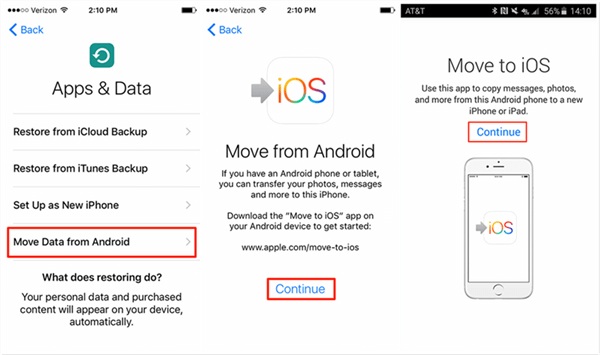
Deel 2: Verplaats gegevens van Android naar iPhone met hoge efficiëntie
Zoals u aan de hand van de bovenstaande stappen kunt zien, kan de Move to iOS-app alleen gegevens van Android naar iPhone verplaatsen in een beperkt bereik en soms wordt de oorspronkelijke volgorde van uw berichten na de overdracht door elkaar gehaald. Daarom komt hier een beter alternatief voor jou AnyRec PhoneMover. Het programma is een tool voor gegevensoverdracht met één klik waarmee u na de installatie soepel gegevens van Android naar iPhone kunt verplaatsen. Er zijn ook andere overdrachtsfunctionaliteiten in beschikbaar, zoals gegevensoverdracht van computer naar mobiel. U kunt ook uw gegevens beheren en er een back-up van maken.

Beheer duplicaten van verschillende soorten bestanden.
Zet alle gegevens en mediabestanden met een paar klikken over.
Bekijk een voorbeeld van de gegevens die u van Android naar iPhone wilt verplaatsen.
Maak een ringtone voor je iPhone van Android-muziek.
Veilige download
Gegevens verplaatsen van Android naar iPhone met PhoneMover
Stap 1.Download en installeer de "PhoneMover" op uw computer. Verbind vervolgens zowel uw iPhone als Android met de computer nadat u de iPhone hebt ingesteld. Start het programma. Vervolgens kunt u in het venster 'Thuis' de status van uw beide telefoons zien.
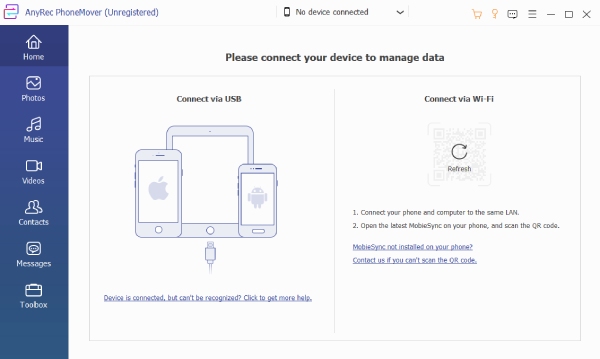
Stap 2.Om door te gaan, kiest u aan de linkerkant een gegevenscategorie die u wilt verplaatsen. U kunt kiezen uit Foto's, Muziek, Video's, enz. U kunt bijvoorbeeld op de knop "Foto's" klikken. Selecteer vervolgens enkele of alle foto's om van Android naar iPhone te verplaatsen.
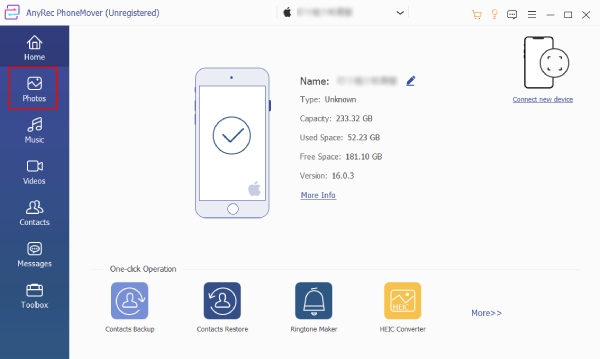
Stap 3.Klik op de knop "Exporteren naar apparaat" om uw foto's over te zetten naar de nieuwe iPhone. Je albumvolgorde is ook vanaf de linkerkant te zien en raakt niet in de war. U kunt vervolgens de volgende stappen herhalen om andere gegevens van Android naar iPhone te verplaatsen.
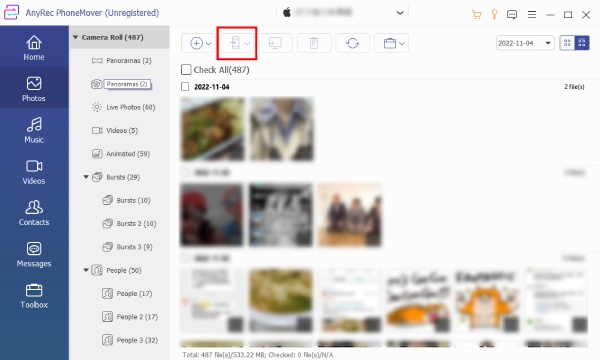
Tips
Uw ringtone wordt mogelijk niet overgezet naar de nieuwe iPhone van Android. Maar u kunt in dit programma een nieuwe maken. Dat kan bijvoorbeeld een beltoon opnemen en gebruik de Ringtone Maker uit de Toolbox om het te importeren en te genereren.
Deel 3: verplaats handmatig gegevens van Android naar iPhone na installatie
Als u niet de moeite neemt om meer tijd te nemen bij het verplaatsen van gegevens tussen apparaten, en er alleen zeker van wilt zijn dat alles met succes wordt overgezet van Android naar de nieuwe iPhone, dan is deze handmatige oplossing om gegevens van Android naar iPhone te verplaatsen na de installatie perfect voor u.
1. Verplaats Contacten & Mail & Kalenders van Android naar iPhone
Stap 1.Neem 'Gmail' als voorbeeld. U kunt de gegevens van veel e-mailproviders (agenda's, e-mail en contacten) overbrengen van Android naar iPhone door te synchroniseren. U kunt eerst uw nieuwe iPhone instellen voordat u verdergaat.
Stap 2.Open de app "Instellingen" op uw Android-telefoon en kies het Gmail-account. Tik vervolgens op de knop ‘Contacten/Mail/Agenda’s synchroniseren’.
Stap 3.Open daarna uw iPhone en ga naar "Instellingen". Tik op de knop 'E-mail, contact, agenda's'. Tik vervolgens op de knop 'Account toevoegen' om in te loggen op het Gmail-account dat u op Android gebruikte.
Stap 4.Vervolgens kunnen de gegevens die u zojuist hebt gesynchroniseerd, worden verplaatst van Android naar uw nieuwe iPhone.
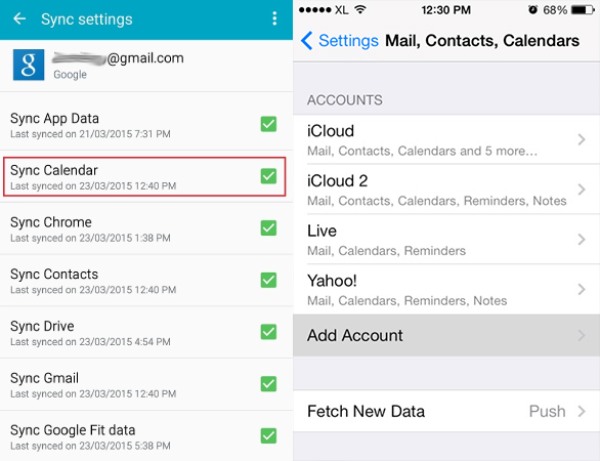
2. Verplaats muziek en foto's en video's van Android naar iPhone via iTunes
U kunt uw mediabestanden handmatig overzetten van Android naar iPhone via iTunes op uw computer. Eén ding moet worden opgemerkt bij het synchroniseren van gegevens van iTunes naar iPhone, de vorige iPhone-inhoud wordt volledig gewist. U kunt dit dus doen voordat u mediabestanden aan uw nieuwe iPhone toevoegt.
Stap 1.Om gegevens van Android naar iPhone te verplaatsen, is hier de laatste fase. Eerst moet u de nieuwste iTunes op uw computer installeren. Verbind vervolgens uw Android-telefoon met de computer via een USB-kabel.
Stap 2.Maak een kopie van al je muziek, foto's en video's op Android. Zet deze kopie dan in een nieuwe map op je computer. Koppel uw Android-telefoon los en sluit in plaats daarvan uw iPhone aan.
Stap 3.Start iTunes en klik op de knop "Bestanden" in de menubalk. Klik vervolgens op de knop "Map aan bibliotheek toevoegen" om de muziekbestanden te importeren uit de map die u zojuist op de computer hebt gemaakt.
Stap 4.Klik op de knop 'Muziek' onder de naam van uw iPhone-apparaat. Klik vervolgens op de knop 'Muziek synchroniseren' om de muziek te kiezen die u wilt overbrengen.
Stap 5.Klik ten slotte op de knop "Toepassen" om te beginnen met bewegen. U kunt deze stappen herhalen voor foto- en videobestanden. Voor een snellere overdrachtssnelheid kunt u dat doen comprimeer de video op Android om sneller te bewegen.
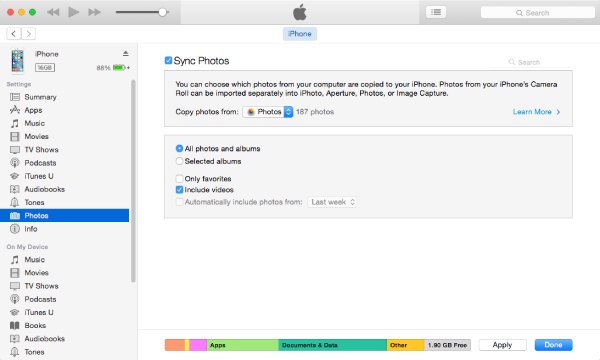
Deel 4: veelgestelde vragen over het verplaatsen van gegevens van Android naar iPhone
-
Hoe de Move to iOS-app downloaden zonder Google Play Store?
De Move to iOS-app is een cruciaal onderdeel wanneer u probeert gegevens van Android naar iPhone te verplaatsen. Dus als u geen toegang heeft tot de Google Play Store, kunt u ook de officiële website van Apple bezoeken en naar de app zoeken. Dan kun je een installateur van de app krijgen. Zorg er ook voor dat je Android 6.0 of hoger is.
-
Wordt de bestaande inhoud op mijn iPhone gewist tijdens de overdracht?
Dit hangt af van de oplossing die u kiest. Als u gegevens handmatig probeert te verplaatsen van Android naar iPhone met iTunes. Als u vervolgens de Android-muziek naar uw iPhone verplaatst, wordt het bestaande muziekbestand op uw iPhone gewist. Als u de Move to iOS-app gebruikt, kunt u deze alleen gebruiken vóór de installatie wanneer uw iPhone geen inhoud heeft.
-
Hoe kan ik de vorige apps op Android naar iPhone verplaatsen?
Technisch gesproken, wanneer u gegevens van Android naar iPhone verplaatst, worden uw apps alleen opgenomen als u de Move to iOS-app gebruikt. En alleen de gratis apps worden gedownload, maar soms kunnen er fouten optreden tijdens de app-overdracht. Dus de beste manier om apps te verplaatsen, is door ze handmatig te downloaden van de App Store op je nieuwe iPhone.
Conclusie
Nu kunt u snel en naadloos gegevens van Android naar iPhone verplaatsen met de 3 bovenstaande methoden. U hoeft dan niet de moeite te nemen om de vorige inhoud of bestanden te verliezen nadat u naar een nieuw apparaat bent overgeschakeld. Hoewel iOS en Android twee incompatibele systemen zijn, kunt u toch snel gegevens overdragen als u eenmaal de handige tool hebt gekozen. Ondertussen, als u uitkijkt naar eenvoudige stappen, kunt u de AnyRec PhoneMover.
Veilige download
